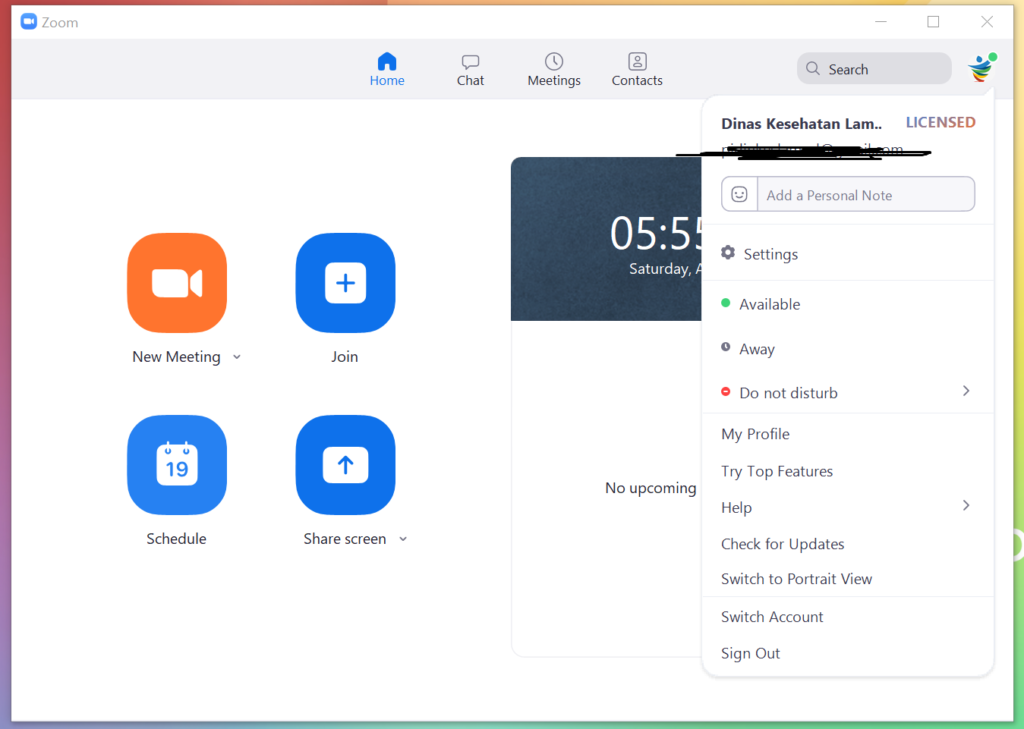Aplikasi Zoom saat ini sedang menikmati peningkatan penggunaan semenjak kegiatan kerja dari rumah diberlakukan. Melalui aplikasi ini, siapapun dapat melakukan meeting secara online bersama dengan partner kerjanya. Nah, aplikasi ini sendiri tersedia dalam beberapa platform, di antaranya Windows, Mac, iOS dan Android. Lantas bagaimana cara menggunakan zoom di Windows?
Langkah pertama yang harus dilakukan adalah dengan mengunduh Zoom melalui link yang sudah saya siapkan, bisa langsung mengunduhnya dari link ini. Ukuran download untuk Windows adalah 10,8MB. Setelah selesai, ikuti instruksi untuk proses instalasinya.
Selanjutnya, Zoom untuk Windows akan menyediakan beberapa pilihan untuk melakukan Sign in. Kalian bisa menggunakan akun Google atau Facebook. Kedua opsi itu adalah pilhan Sign in paling mudah yang ditawarkan Zoom.
Dalam penggunaanya, Zoom membutuhkan 1 untuk Host, Host ini berguna untuk membeli lisensi jika kita ingin menggunakan Zoom berbayar, jadi untuk peserta meeting tidak perlu membeli lisensi dan otomatis sudah bergabung dengan Host Meeting yang sudah ada.
Di halaman muka aplikasi Zoom, ada beberapa pilihan menu, di antaranya adalah New Meeting, Join, Schedule dan Share Screen. Join dapat digunakan untuk bergabung pada suatu meeting. Untuk itu diperlukan adanya Meeting ID. Sementara Schedule digunakan untuk menjadwalkan meeting.
Untuk Invite Meeting caranya dapat dilakukan sebagai berikut :
- Klik New Meeting pada halaman utama Zoom
- Setelah muncul tampilan, kita klik invite.
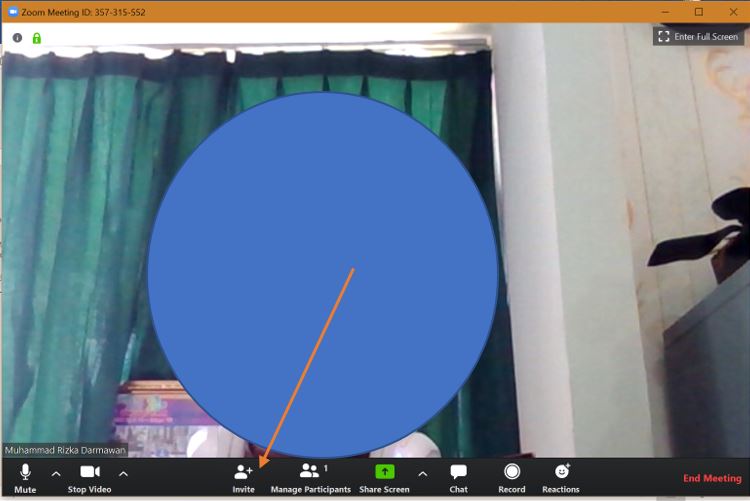
- Copy URL Link Invitation yang ada pada kiri bawah
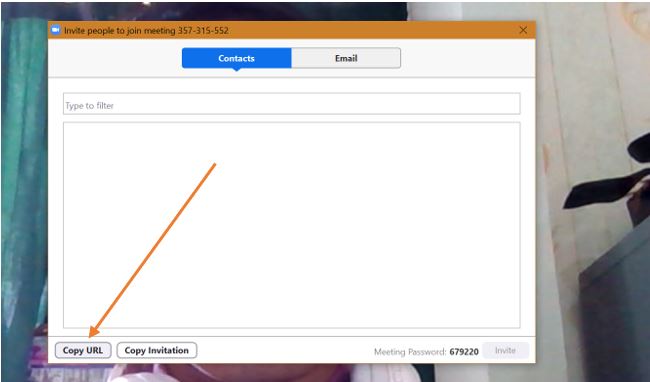
- Share Link tersebut kepada peserta yang akan ikut online meeting, untuk Client yang akan join meeting direkomendasikan menggunakan / menginstall aplikasi zoom, tidak disarankan menggunakan web browser.
Sekian tutorialnya, semoga bermanfaat dan terima kasih 🙂